L’explorateur de fichiers est l’outil ultime pour parcourir les fichiers stockés sur un ordinateur Windows 11/10. Il offre un grand sens de personnalisation pour la liste et l’exécution d’opérations sur un fichier. Un utilisateur peut organiser les fichiers et dossiers parcourus par leur nom, type, date, taille, etc. Les fichiers partageant un attribut commun peuvent également être regroupés à l’aide de la fonction de regroupement. Mais ces fonctionnalités n’aident pas toujours les utilisateurs. C’est pourquoi ces fonctionnalités peuvent être activées ou désactivées. Dans cet article, nous verrons comment désactiver le regroupement de fichiers dans l’Explorateur de fichiers sur Windows 11/10.

Désactiver le regroupement de fichiers dans l’explorateur
Nous allons examiner deux choses concernant la désactivation du regroupement de fichiers dans l’explorateur de fichiers sous Windows 10 :
- Désactivez le regroupement de fichiers pour un seul dossier.
- Désactivez le regroupement de fichiers pour tous les dossiers.
Arrêtez le tri de l’explorateur de fichiers par semaine et par mois
1]Désactiver le regroupement de fichiers pour un seul dossier
Il s’agit d’une méthode relativement simple et directe qui fonctionnera lorsque vous souhaitez désactiver le regroupement de fichiers pour un seul dossier.
- Ouvrez l’Explorateur de fichiers et accédez au dossier dans lequel vous souhaitez désactiver le regroupement de fichiers.
- Faites un clic droit n’importe où dans le dossier.
- Sélectionner Grouper par > Aucun.
Cela désactivera le regroupement de fichiers pour ce dossier unique particulier uniquement.
2]Désactiver le regroupement de fichiers pour tous les dossiers
Cette méthode est une extension de la première méthode. Après avoir suivi les étapes de la première méthode, appuyez sur les combinaisons de touches suivantes dans l’ordre indiqué pour ouvrir les Options des dossiers :
- ALT + V
- Alors, ALT + Y
- Dernièrement, ALT + O
Naviguez vers le Voir languette.
Sous la rubrique de Vues des dossiers, sélectionner Appliquer aux dossiers.
Sélectionner Appliquer puis sélectionnez D’ACCORD.
Il désactivera le regroupement de fichiers sur tous les dossiers de cet ordinateur répertoriés dans l’explorateur de fichiers.
J’espère que vous avez trouvé ce guide utile.



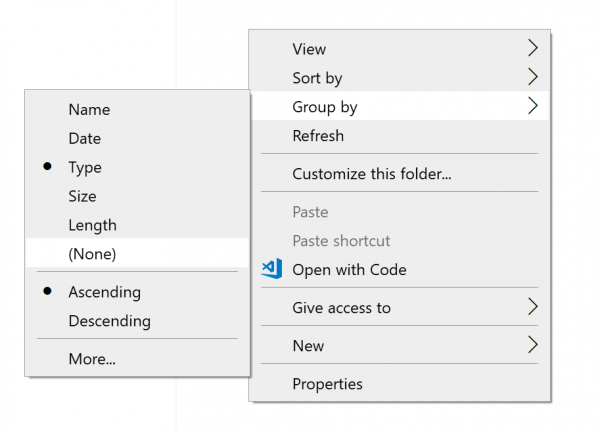

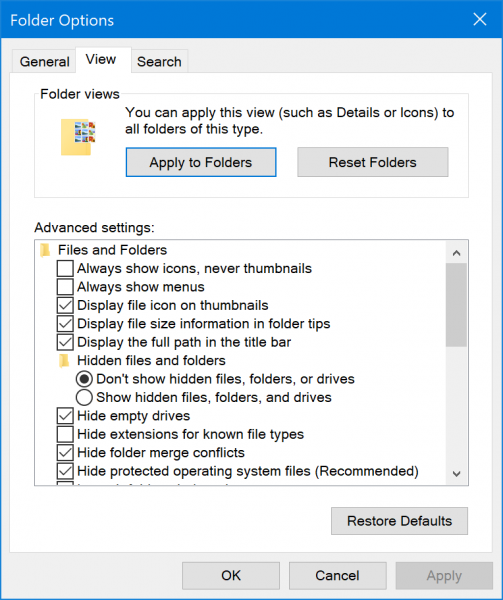
![[2023] 6 façons de copier / coller du texte brut sans formatage](https://media.techtribune.net/uploads/2021/03/5-Ways-to-Copy-Paste-Plain-Text-Without-Formatting-on-Your-Computer-shutterstock-website-238x178.jpg)






